Notitie
Voor toegang tot deze pagina is autorisatie vereist. U kunt proberen u aan te melden of de directory te wijzigen.
Voor toegang tot deze pagina is autorisatie vereist. U kunt proberen de mappen te wijzigen.
In dit artikel wordt het volgende beschreven:
- De typen bewakingsgegevens die u voor deze service kunt verzamelen.
- Manieren om die gegevens te analyseren.
Notitie
Als u al bekend bent met deze service en/of Azure Monitor en alleen wilt weten hoe u bewakingsgegevens analyseert, raadpleegt u de sectie Analyseren aan het einde van dit artikel.
Wanneer u kritieke toepassingen en bedrijfsprocessen hebt die afhankelijk zijn van Azure-resources, moet u waarschuwingen voor uw systeem bewaken en ontvangen. De Azure Monitor-service verzamelt en aggregeert metrische gegevens en logboeken van elk onderdeel van uw systeem. Azure Monitor biedt een overzicht van beschikbaarheid, prestaties en tolerantie, en geeft u een overzicht van problemen. U kunt de Azure-portal, PowerShell, Azure CLI, REST API of clientbibliotheken gebruiken om bewakingsgegevens in te stellen en weer te geven.
- Zie het overzicht van Azure Monitor voor meer informatie over Azure Monitor.
- Zie Azure-resources bewaken met Azure Monitor voor meer informatie over het bewaken van Azure-resources in het algemeen.
Inzichten
Sommige services in Azure hebben een ingebouwd bewakingsdashboard in Azure Portal dat een beginpunt biedt voor het bewaken van uw service. Deze dashboards worden inzichten genoemd en u kunt ze vinden in de Insights Hub van Azure Monitor in Azure Portal.
ExpressRoute maakt gebruik van netwerkinzichten om een gedetailleerde topologietoewijzing te bieden van alle ExpressRoute-onderdelen (peerings, verbindingen, gateways) ten opzichte van elkaar. Netwerkinzichten voor ExpressRoute hebben ook een vooraf geladen dashboard met statistieken voor beschikbaarheid, doorvoer, pakketverlies en gateway-statistieken. Zie Azure ExpressRoute Insights met behulp van Networking Insights voor meer informatie.
Resourcetypen
Azure maakt gebruik van het concept van resourcetypen en id's om alles in een abonnement te identificeren. Resourcetypen maken ook deel uit van de resource-id's voor elke resource die wordt uitgevoerd in Azure. Eén resourcetype voor een virtuele machine is Microsoft.Compute/virtualMachinesbijvoorbeeld . Zie Resourceproviders voor een lijst met services en de bijbehorende resourcetypen.
Azure Monitor organiseert op dezelfde manier kernbewakingsgegevens in metrische gegevens en logboeken op basis van resourcetypen, ook wel naamruimten genoemd. Er zijn verschillende metrische gegevens en logboeken beschikbaar voor verschillende resourcetypen. Uw service is mogelijk gekoppeld aan meer dan één resourcetype.
Zie de naslaginformatie over bewakingsgegevens van Azure ExpressRoute voor meer informatie over de resourcetypen voor ExpressRoute.
Gegevensopslag
Voor Azure Monitor:
- Metrische gegevens worden opgeslagen in de metrische gegevensdatabase van Azure Monitor.
- Logboekgegevens worden opgeslagen in het logboekarchief van Azure Monitor. Log Analytics is een hulpprogramma in de Azure portal dat query's op deze opslag kan uitvoeren.
- Het Azure-activiteitenlogboek is een afzonderlijk archief met een eigen interface in Azure Portal.
U kunt eventueel metrische gegevens en activiteitenlogboekgegevens routeren naar het logboekarchief van Azure Monitor. Vervolgens kunt u Log Analytics gebruiken om een query uit te voeren op de gegevens en deze te correleren met andere logboekgegevens.
Veel services kunnen diagnostische instellingen gebruiken om metrische gegevens en logboekgegevens te verzenden naar andere opslaglocaties buiten Azure Monitor. Voorbeelden hiervan zijn Azure Storage, gehoste partnersystemen en niet-Azure-partnersystemen, met behulp van Event Hubs.
Zie het Azure Monitor-gegevensplatform voor gedetailleerde informatie over hoe Azure Monitor gegevens opslaat.
Resourcelogboeken worden pas verzameld en opgeslagen zodra u een diagnostische instelling maakt en deze naar een of meer locaties routeert.
Zie Diagnostische instelling maken voor het verzamelen van platformlogboeken en metrische gegevens in Azure voor het gedetailleerde proces voor het maken van een diagnostische instelling met behulp van Azure Portal, de CLI of PowerShell. Wanneer u een diagnostische instelling maakt, geeft u op welke categorieën logboeken moeten worden verzameld. De categorieën voor Azure ExpressRoute worden vermeld in de naslaginformatie over bewakingsgegevens van Azure ExpressRoute.
Belangrijk
Voor het inschakelen van deze instellingen zijn extra Azure-services (opslagaccount, Event Hub of Log Analytics) vereist, waardoor uw kosten kunnen toenemen. Als u een geschatte kosten wilt berekenen, gaat u naar de Azure-prijscalculator.
Metrische gegevens van het Azure Monitor-platform
Azure Monitor biedt metrische platformgegevens voor de meeste services. Deze metrische gegevens zijn:
- Afzonderlijk gedefinieerd voor elke naamruimte.
- Opgeslagen in de metrische gegevensdatabase van Azure Monitor.
- Lichtgewicht en in staat om bijna in realtime waarschuwingen te geven.
- Wordt gebruikt om de prestaties van een resource in de loop van de tijd bij te houden.
Verzameling: Azure Monitor verzamelt automatisch metrische platformgegevens. Er is geen configuratie vereist.
Routering: U kunt sommige metrische platformgegevens ook routeren naar Azure Monitor-logboeken/Log Analytics, zodat u er query's op kunt uitvoeren met andere logboekgegevens. Controleer de DS-exportinstelling voor elke metriek om te zien of u een diagnostische instelling kunt gebruiken om de metrische gegevens te routeren naar Azure Monitor-logboeken/Log Analytics.
- Zie de metrische diagnostische instelling voor meer informatie.
- Zie Diagnostische instellingen maken in Azure Monitor om diagnostische instellingen voor een service te configureren.
Zie Ondersteunde metrische gegevens in Azure Monitor voor een lijst met alle metrische gegevens die kunnen worden verzameld voor alle resources in Azure Monitor.
Zie de naslaginformatie over bewakingsgegevens van Azure ExpressRoute voor een lijst met beschikbare metrische gegevens voor ExpressRoute.
Notitie
Het gebruik van klassieke metrische gegevens wordt niet aanbevolen.
Metrische gegevens analyseren
U kunt metrische gegevens voor Azure ExpressRoute analyseren met metrische gegevens van andere Azure-services met behulp van Metrics Explorer door Metrische gegevens te openen vanuit het Azure Monitor-menu. Zie Metrische gegevens analyseren met Azure Monitor Metrics Explorer voor meer informatie over het gebruik van dit hulpprogramma.
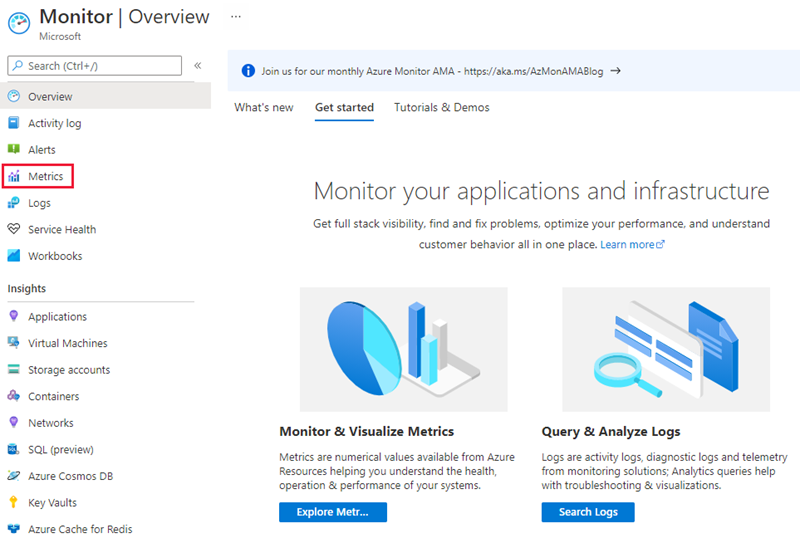
Ter referentie ziet u een lijst met alle metrische resourcegegevens die worden ondersteund in Azure Monitor.
- Als u metrische ExpressRoute-gegevens wilt weergeven, filtert u op ExpressRoute-circuits van het resourcetype.
- Als u metrische gegevens van Global Reach wilt weergeven, filtert u op het brontype ExpressRoute-circuits en selecteert u een ExpressRoute-circuitresource waarvoor Global Reach is ingeschakeld.
- Als u metrische gegevens van ExpressRoute Direct wilt weergeven, filtert u het resourcetype op ExpressRoute-poorten.
Zodra een metrische waarde is geselecteerd, wordt de standaardaggregatie toegepast. U kunt eventueel splitsen toepassen, waarin de metrische gegevens met verschillende dimensies worden weergegeven.
Metrische Gegevens van ExpressRoute
Als u metrische gegevens wilt weergeven, gaat u naar de azure Monitor-pagina en selecteert u Metrische gegevens. Als u metrische ExpressRoute-gegevens wilt weergeven, filtert u op ExpressRoute-circuits van het resourcetype. Als u metrische gegevens van Global Reach wilt weergeven, filtert u op het brontype ExpressRoute-circuits en selecteert u een ExpressRoute-circuitresource waarvoor Global Reach is ingeschakeld. Als u metrische gegevens van ExpressRoute Direct wilt weergeven, filtert u het resourcetype op ExpressRoute-poorten.
Nadat een metrische waarde is geselecteerd, wordt de standaardaggregatie toegepast. U kunt eventueel splitsen toepassen, waarin de metrische gegevens met verschillende dimensies worden weergegeven.
Belangrijk
Wanneer u metrische ExpressRoute-gegevens bekijkt in Azure Portal, selecteert u een tijdgranulariteit van 5 minuten of hoger voor de best mogelijke resultaten.
Zie voor de metrische gegevens van ExpressRoute de Azure ExpressRoute-bewakingsgegevensreferentie.
Aggregatietypen
Metrics Explorer ondersteunt som, maximum, minimum, gemiddelde en aantal als aggregatietypen. U moet het aanbevolen aggregatietype gebruiken bij het controleren van de inzichten voor elke ExpressRoute-metrische gegevens.
- Som: De som van alle waarden die zijn vastgelegd tijdens het aggregatie-interval.
- Aantal: Het aantal metingen dat is vastgelegd tijdens het aggregatie-interval.
- Gemiddelde: het gemiddelde van de metrische waarden die tijdens het aggregatie-interval zijn vastgelegd.
- Min. De kleinste waarde die tijdens het aggregatie-interval is vastgelegd.
- Max: de grootste waarde die tijdens het aggregatie-interval is vastgelegd.
Azure Monitor-resourcelogboeken
Resourcelogboeken bieden inzicht in bewerkingen die zijn uitgevoerd door een Azure-resource. Logboeken worden automatisch gegenereerd, maar u moet ze routeren naar Azure Monitor-logboeken om ze op te slaan of er query's op uit te voeren. Logboeken zijn ingedeeld in categorieën. Een bepaalde naamruimte kan meerdere resource-logcategorieën hebben.
Verzameling: Resourcelogboeken worden pas verzameld en opgeslagen als u een diagnostische instelling maakt en de logboeken doorsturen naar een of meer locaties. Wanneer u een diagnostische instelling maakt, geeft u op welke categorieën logboeken moeten worden verzameld. Er zijn meerdere manieren om diagnostische instellingen te maken en te onderhouden, waaronder via de Azure Portal, via programmering en middels Azure Policy.
Routering: de voorgestelde standaardinstelling is het routeren van resourcelogboeken naar Azure Monitor-logboeken, zodat u er query's op kunt uitvoeren met andere logboekgegevens. Andere locaties, zoals Azure Storage, Azure Event Hubs en bepaalde Microsoft-bewakingspartners, zijn ook beschikbaar. Zie Azure-resourcelogboeken en resourcelogboekbestemmingen voor meer informatie.
Zie Diagnostische instellingen in Azure Monitor voor gedetailleerde informatie over het verzamelen, opslaan en routeren van resourcelogboeken.
Zie Ondersteunde resourcelogboeken in Azure Monitor voor een lijst met alle beschikbare resourcelogboekcategorieën in Azure Monitor.
Alle resourcelogboeken in Azure Monitor hebben dezelfde koptekstvelden, gevolgd door servicespecifieke velden. Het algemene schema wordt beschreven in het schema voor resourcelogboeken van Azure Monitor.
Zie de referentie voor bewakingsgegevens van Azure ExpressRoute voor de beschikbare resourcelogboekcategorieën, de bijbehorende Log Analytics-tabellen en de logboekschema's voor ExpressRoute.
Azure-activiteitenlogboek
Het activiteitenlogboek bevat gebeurtenissen op abonnementsniveau waarmee bewerkingen voor elke Azure-resource worden bijgehouden, zoals van buiten die resource wordt gezien; Bijvoorbeeld het maken van een nieuwe resource of het starten van een virtuele machine.
Verzameling: gebeurtenissen in activiteitenlogboeken worden automatisch gegenereerd en verzameld in een afzonderlijk archief voor weergave in Azure Portal.
Routering: U kunt activiteitenlogboekgegevens verzenden naar Azure Monitor-logboeken, zodat u deze naast andere logboekgegevens kunt analyseren. Andere locaties, zoals Azure Storage, Azure Event Hubs en bepaalde Microsoft-bewakingspartners, zijn ook beschikbaar. Zie Overzicht van het Azure-activiteitenlogboek voor meer informatie over het routeren van het activiteitenlogboek.
Meer metrische gegevens in Log Analytics
U kunt ook metrische ExpressRoute-gegevens weergeven door naar uw ExpressRoute-circuitresource te gaan en het tabblad Logboeken te selecteren. Voor alle metrische gegevens die u opvraagt, bevat de uitvoer de volgende kolommen.
| Kolom | Soort | Beschrijving |
|---|---|---|
| TimeGrain | tekenreeks | PT1M (metrische waarden worden elke minuut doorgestuurd) |
| Tellen | echt | Meestal is 2 (elke MSEE pusht elke minuut één metrische waarde) |
| Minimaal | echt | Het minimum van de twee metrische waarden die worden gepusht door de twee MSEEs |
| Maximum | echt | Het maximum van de twee metrische waarden die worden gepusht door de twee MSEEs |
| Gemiddeld | echt | Gelijk aan (minimum + maximum)/2 |
| Totaal | echt | Som van de twee metrische waarden van beide MSEEs (de belangrijkste waarde waarop moet worden gericht voor de gevraagde metriek) |
Logboeken analyseren
Gegevens in Azure Monitor-logboeken worden opgeslagen in tabellen waarin elke tabel een eigen set unieke eigenschappen heeft.
Alle resourcelogboeken in Azure Monitor hebben dezelfde velden, gevolgd door servicespecifieke velden. Het algemene schema wordt beschreven in het schema voor resourcelogboeken van Azure Monitor. Het schema voor ExpressRoute-resourcelogboeken vindt u in de Azure ExpressRoute-gegevensreferentie.
Het activiteitenlogboek is een platformregistratie die inzicht biedt in gebeurtenissen op abonnementsniveau. U kunt deze onafhankelijk bekijken of doorsturen naar Azure Monitor-logboeken, waar u veel complexere query's kunt uitvoeren met behulp van Log Analytics.
ExpressRoute slaat gegevens op in de volgende tabellen.
| Tafel | Beschrijving |
|---|---|
| AzureDiagnostics | Algemene tabel die door meerdere services wordt gebruikt om resourcelogboeken op te slaan. Resourcelogboeken van ExpressRoute kunnen worden geïdentificeerd met MICROSOFT.NETWORK. |
| AzureMetrics | Metrische gegevens, uitgezonden door ExpressRoute, die hun status en prestaties meten. |
Als u deze tabellen wilt weergeven, gaat u naar uw ExpressRoute-circuitresource en selecteert u Logboeken onder Bewaking.
Notitie
Diagnostische logboeken van Azure, zoals het BGP-routetabellogboek, worden elke 24 uur bijgewerkt.
Bewakingsgegevens analyseren
Er zijn veel hulpprogramma's voor het analyseren van bewakingsgegevens.
Azure Monitor-hulpprogramma's
Azure Monitor ondersteunt de volgende basishulpprogramma's:
Metrics Explorer, een hulpprogramma in Azure Portal waarmee u metrische gegevens voor Azure-resources kunt weergeven en analyseren. Zie Metrische gegevens analyseren met Azure Monitor Metrics Explorer voor meer informatie.
Log Analytics, een hulpprogramma in Azure Portal waarmee u logboekgegevens kunt opvragen en analyseren met behulp van de Kusto-querytaal (KQL). Zie Aan de slag met logboekquery's in Azure Monitor voor meer informatie.
Het activiteitenlogboek, dat een gebruikersinterface in Azure Portal heeft voor het weergeven en uitvoeren van basiszoekopdrachten. Als u uitgebreidere analyses wilt uitvoeren, moet u de gegevens routeren naar Azure Monitor-logboeken en complexere query's uitvoeren in Log Analytics.
Hulpprogramma's waarmee complexere visualisaties mogelijk zijn, zijn onder andere:
- Dashboards waarmee u verschillende soorten gegevens kunt combineren in één deelvenster in Azure Portal.
- Werkmappen, aanpasbare rapporten die u kunt maken in Azure Portal. Werkmappen kunnen tekst, metrische gegevens en logboekquery's bevatten.
- Grafana, een open platformhulpprogramma dat excelleert in operationele dashboards. U kunt Grafana gebruiken om dashboards te maken die gegevens uit meerdere andere bronnen dan Azure Monitor bevatten.
- Power BI, een business analytics-service die interactieve visualisaties biedt in verschillende gegevensbronnen. U kunt Power BI zo configureren dat logboekgegevens automatisch vanuit Azure Monitor worden geïmporteerd om te profiteren van deze visualisaties.
Azure Monitor-exporthulpprogramma's
U kunt gegevens uit Azure Monitor ophalen in andere hulpprogramma's met behulp van de volgende methoden:
Metrische gegevens: gebruik de REST API voor metrische gegevens om metrische gegevens te extraheren uit de metrische Azure Monitor-database. De API ondersteunt filterexpressies om de opgehaalde gegevens te verfijnen. Zie azure Monitor REST API-naslaginformatie voor meer informatie.
Logboeken: Gebruik de REST API of de bijbehorende clientbibliotheken.
Een andere optie is het exporteren van werkruimtegegevens.
Als u aan de slag wilt gaan met de REST API voor Azure Monitor, raadpleegt u de stapsgewijze instructies voor Azure Monitoring REST API.
Kusto-queries
U kunt bewakingsgegevens analyseren in de Azure Monitor-logboeken/Log Analytics-opslag met behulp van de Kusto-querytaal (KQL).
Belangrijk
Wanneer u Logboeken selecteert in het menu van de service in de portal, wordt Log Analytics geopend met het querybereik ingesteld op de huidige service. Dit bereik betekent dat logboekquery's alleen gegevens uit dat type resource bevatten. Als u een query wilt uitvoeren die gegevens uit andere Azure-services bevat, selecteert u Logboeken in het menu Azure Monitor . Zie Log-querybereik en tijdsbereik in Azure Monitor Log Analytics voor meer informatie.
Zie de interface voor Log Analytics-query's voor een lijst met algemene query's voor elke service.
Voorbeeldquery's voor Kusto
Deze query's werken met de nieuwe taal.
Voer een query uit voor de routetabel van het Border Gateway Protocol (BGP) die in de afgelopen 12 uur is verzameld.
AzureDiagnostics | where TimeGenerated > ago(12h) | where ResourceType == "EXPRESSROUTECIRCUITS" | project TimeGenerated, ResourceType , network_s, path_s, OperationNameVoer een query uit voor BGP-informatieberichten op niveau, resourcetype en netwerk.
AzureDiagnostics | where Level == "Informational" | where ResourceType == "EXPRESSROUTECIRCUITS" | project TimeGenerated, ResourceId , Level, ResourceType , network_s, path_sVoer een query uit voor Traffic Graph BitInPerSeconds in het afgelopen uur.
AzureMetrics | where MetricName == "BitsInPerSecond" | summarize by Average, bin(TimeGenerated, 1h), Resource | render timechartVoer een query uit voor Traffic Graph BitOutPerSeconds in het afgelopen uur.
AzureMetrics | where MetricName == "BitsOutPerSecond" | summarize by Average, bin(TimeGenerated, 1h), Resource | render timechartQuery's uitvoeren op grafiek van ArpAvailability in intervallen van 5 minuten.
AzureMetrics | where MetricName == "ArpAvailability" | summarize by Average, bin(TimeGenerated, 5m), Resource | render timechartQuery's uitvoeren voor de grafiek van BGP-beschikbaarheid in intervallen van 5 minuten.
AzureMetrics | where MetricName == "BGPAvailability" | summarize by Average, bin(TimeGenerated, 5m), Resource | render timechart
Waarschuwingen
Azure Monitor-waarschuwingen melden u proactief wanneer er specifieke voorwaarden worden gevonden in uw bewakingsgegevens. Met waarschuwingen kunt u problemen in uw systeem identificeren en oplossen voordat uw klanten ze opmerken. Zie Azure Monitor-waarschuwingen voor meer informatie.
Er zijn veel bronnen van algemene waarschuwingen voor Azure-resources. Zie Voorbeeldquery's voor logboekwaarschuwingen voor voorbeelden van veelvoorkomende waarschuwingen voor Azure-resources. De site Azure Monitor Baseline Alerts (AMBA) biedt een semi-geautomatiseerde methode voor het implementeren van belangrijke metrische platformwaarschuwingen, dashboards en richtlijnen. De site is van toepassing op een voortdurend uitbreidende subset van Azure-services, inclusief alle services die deel uitmaken van de Azure Landing Zone (ALZ).
Het algemene waarschuwingsschema standaardiseert het verbruik van Azure Monitor-waarschuwingsmeldingen. Zie Algemeen waarschuwingsschema voor meer informatie.
Typen waarschuwingen
U kunt een waarschuwing ontvangen voor elke metrische gegevensbron of logboekgegevensbron in het Azure Monitor-gegevensplatform. Er zijn veel verschillende typen waarschuwingen, afhankelijk van de services die u bewaakt en de bewakingsgegevens die u verzamelt. Verschillende typen waarschuwingen hebben verschillende voordelen en nadelen. Zie Het juiste waarschuwingstype voor bewaking kiezen voor meer informatie.
In de volgende lijst worden de typen Azure Monitor-waarschuwingen beschreven die u kunt maken:
- Metrische waarschuwingen evalueren op regelmatige tussenpozen resource-kenmerken. Metrische gegevens kunnen platformmetriek, aangepaste metriek, logs van Azure Monitor die naar metriek zijn geconverteerd, of Application Insights-metriek zijn. Metrische waarschuwingen kunnen ook meerdere voorwaarden en dynamische drempelwaarden toepassen.
- Met logboekwaarschuwingen kunnen gebruikers een Log Analytics-query gebruiken om resourcelogboeken met een vooraf gedefinieerde frequentie te evalueren.
- Waarschuwingen voor activiteitenlogboeken worden geactiveerd wanneer een nieuwe gebeurtenis van het activiteitenlogboek plaatsvindt die overeenkomt met gedefinieerde voorwaarden. Resource Health-waarschuwingen en Service Health-waarschuwingen zijn activiteitenlogboek-waarschuwingen die rapporteren over de gezondheid van uw service en resources.
Sommige Azure-services ondersteunen ook waarschuwingen voor slimme detectie, Prometheus-waarschuwingen of aanbevolen waarschuwingsregels.
Voor sommige services kunt u op schaal bewaken door dezelfde waarschuwingsregel voor metrische gegevens toe te passen op meerdere resources van hetzelfde type dat in dezelfde Azure-regio aanwezig is. Afzonderlijke meldingen worden verzonden voor elke bewaakte resource. Zie Meerdere resources bewaken met één waarschuwingsregel voor ondersteunde Azure-services en -clouds.
Notitie
Tijdens onderhoud tussen het Microsoft Edge- en het kernnetwerk lijkt de beschikbaarheid van BGP omlaag, zelfs als de BGP-sessie tussen de rand van de klant en Microsoft Edge actief blijft. Zorg ervoor dat uw onderhoudswaarschuwingen zijn ingeschakeld en geconfigureerd voor informatie over onderhoud tussen het Microsoft Edge- en corenetwerk.
Notitie
Als u een toepassing maakt of uitvoert die op uw service wordt uitgevoerd, biedt Azure Monitor Application Insights mogelijk meer typen waarschuwingen.
ExpressRoute-waarschuwingsregels
De volgende tabel bevat enkele voorgestelde waarschuwingsregels voor ExpressRoute. Deze waarschuwingen zijn slechts voorbeelden. U kunt waarschuwingen instellen voor elke vermelding van metrische gegevens, logboekvermeldingen of activiteitenlogboeken die worden vermeld in de azure ExpressRoute-bewakingsgegevensverwijzing.
| Waarschuwingstype | Voorwaarde | Beschrijving |
|---|---|---|
| ARP-beschikbaarheid niet beschikbaar | Dimensienaam: Peeringtype, Aggregatietype: Gemiddelde, Operator: Kleiner dan, Drempelwaarde: 100% | Wanneer de beschikbaarheid van ARP is uitgeschakeld voor een peeringtype. |
| BGP-beschikbaarheid is niet beschikbaar | Dimensienaam: Peer, Aggregatietype: Gemiddelde, Operator: Kleiner dan, Drempelwaarde: 100% | Wanneer de BGP-beschikbaarheid voor een peer afwezig is. |
Waarschuwingen voor ExpressRoute-gatewayverbindingen
Als u waarschuwingen wilt configureren, gaat u naar Azure Monitor en selecteert u Vervolgens Waarschuwingen.
Selecteer + Maken>Waarschuwingsregel en selecteer de verbindingsresource voor de ExpressRoute-gateway. Selecteer Volgende: Voorwaarde > om het signaal te configureren.
Selecteer op de Een signaal selecteren pagina een metriek, resourcestatus of activiteitenlogboek waarvoor u een waarschuwing wilt. Afhankelijk van het signaal dat u selecteert, moet u mogelijk aanvullende informatie invoeren, zoals een drempelwaarde. U kunt ook meerdere signalen combineren tot één waarschuwing. Selecteer Volgende: Acties > om te definiëren wie en hoe ze een melding ontvangen.
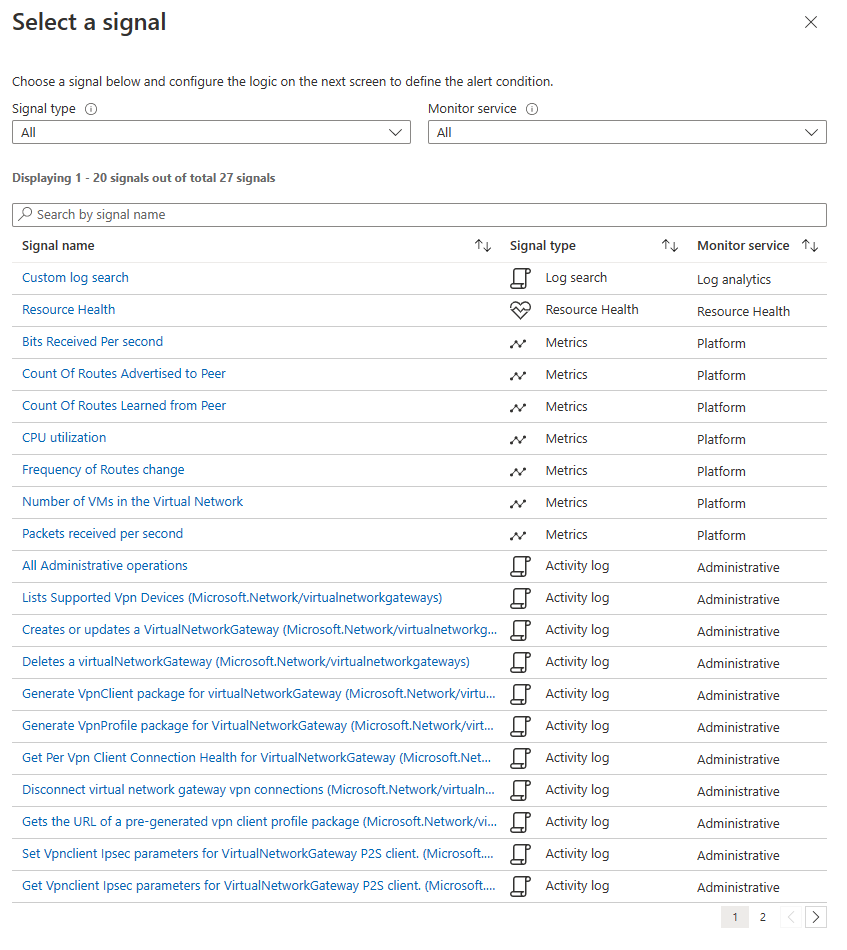
Selecteer + Actiegroepen selecteren om een bestaande actiegroep te kiezen die u eerder hebt gemaakt of selecteer + Actiegroep maken om een nieuwe te definiëren. In de actiegroep bepaalt u hoe meldingen worden verzonden en wie deze ontvangt.
Selecteer Beoordelen en maken en vervolgens Maken om de waarschuwing in uw abonnement te implementeren.
Advisor-aanbevelingen
Voor sommige services, als er kritieke omstandigheden of aanstaande wijzigingen optreden tijdens resourcebewerkingen, wordt een waarschuwing weergegeven op de pagina Serviceoverzicht in de portal. Meer informatie en aanbevolen oplossingen voor de waarschuwing vindt u in Advisor-aanbevelingen onder Bewaking in het linkermenu. Tijdens normale bewerkingen worden er geen aanbevelingen van advisor weergegeven.
Zie het overzicht van Azure Advisor voor meer informatie over Azure Advisor.
Waarschuwingen op basis van elke peering
Nadat u een metriek hebt geselecteerd, kunt u met bepaalde metrieken dimensies instellen op basis van peering of een specifieke peer (virtuele netwerken).
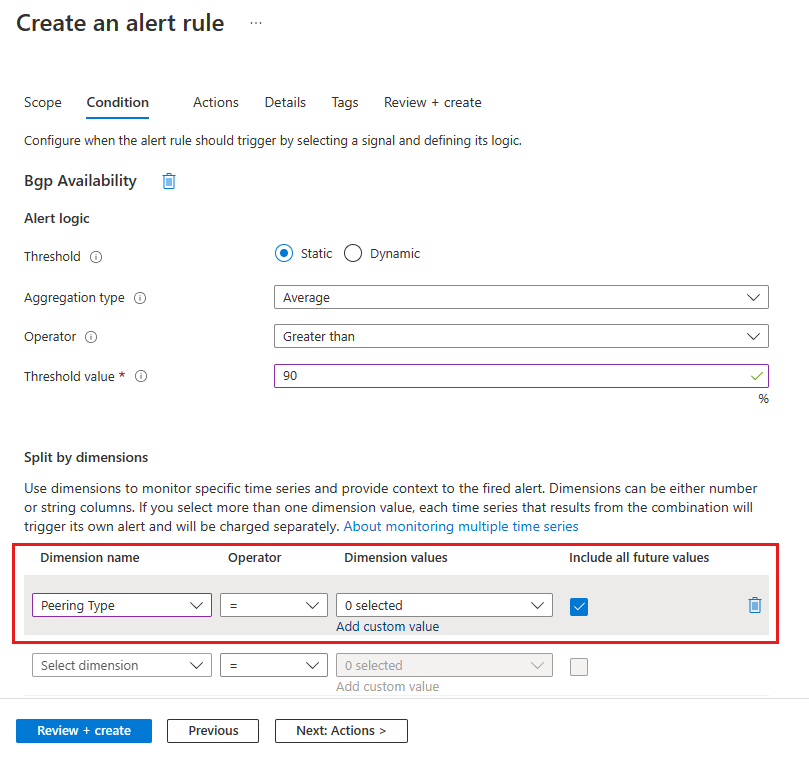
Waarschuwingen configureren voor activiteitenlogboeken op circuits
Wanneer u signalen selecteert waarop u een waarschuwing wilt ontvangen, kunt u het signaaltype Activiteitenlogboek selecteren.
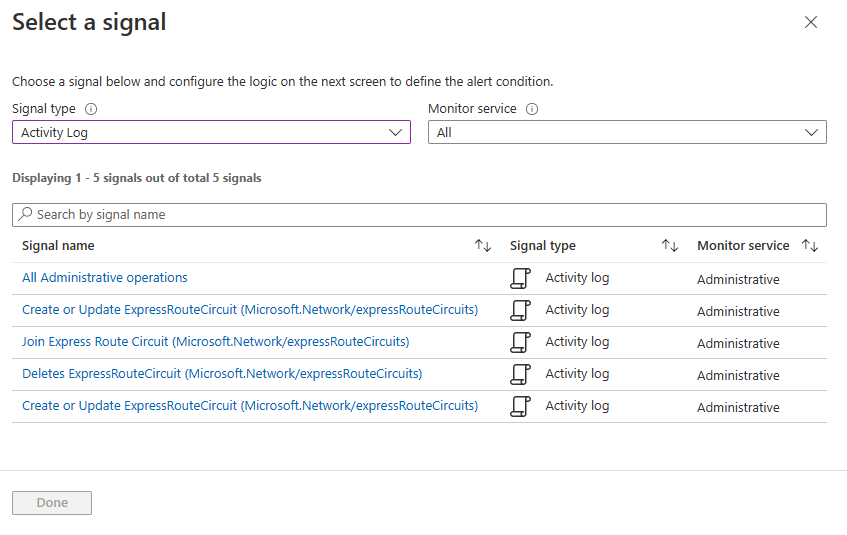
Gerelateerde inhoud
- Zie azure ExpressRoute-bewakingsgegevens voor een verwijzing naar de metrische gegevens, logboeken en andere belangrijke waarden die zijn gemaakt voor ExpressRoute.
- Zie Azure-resources bewaken met Azure Monitor voor algemene informatie over het bewaken van Azure-resources.